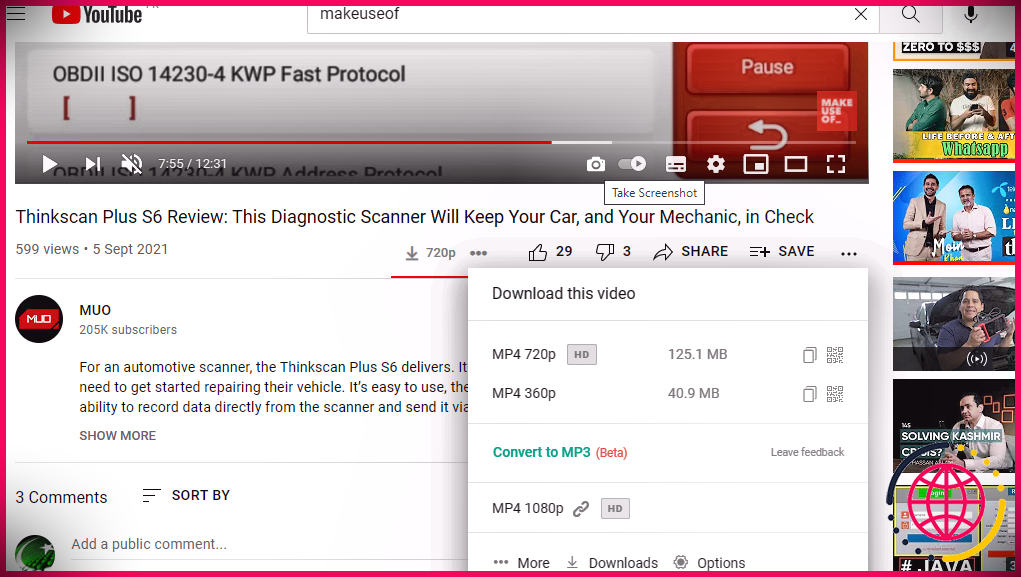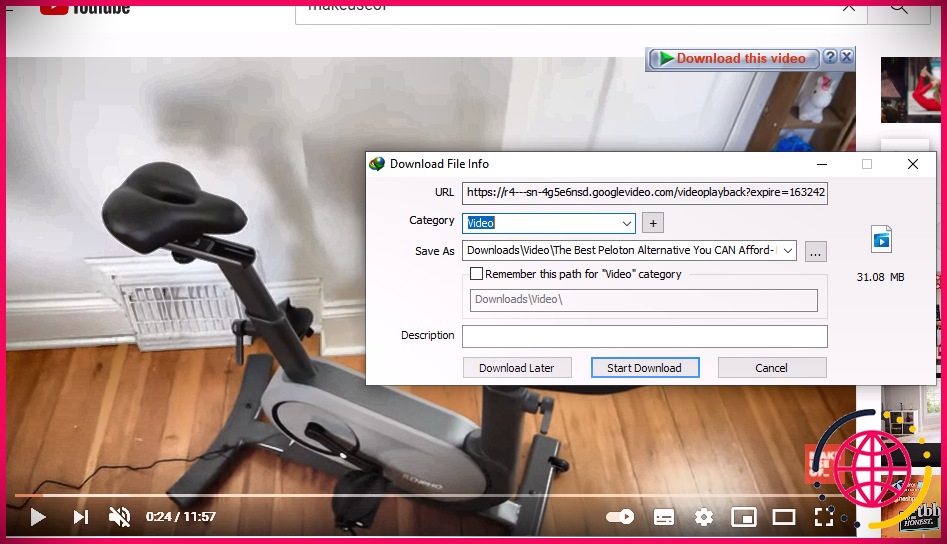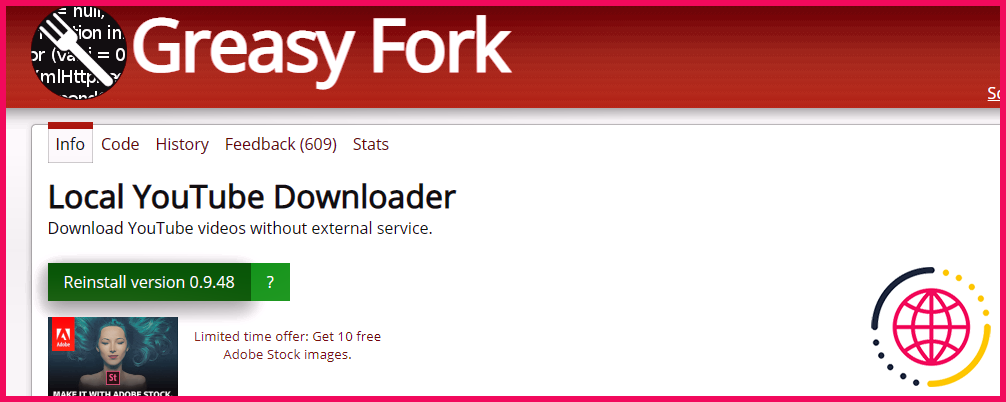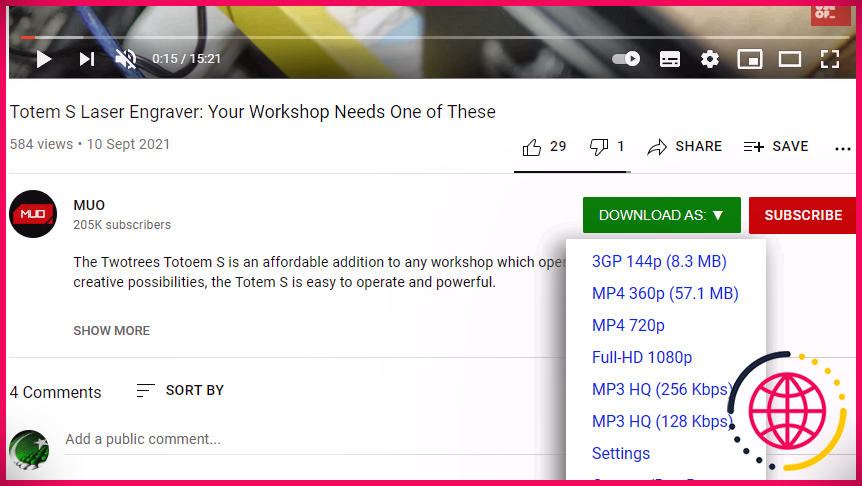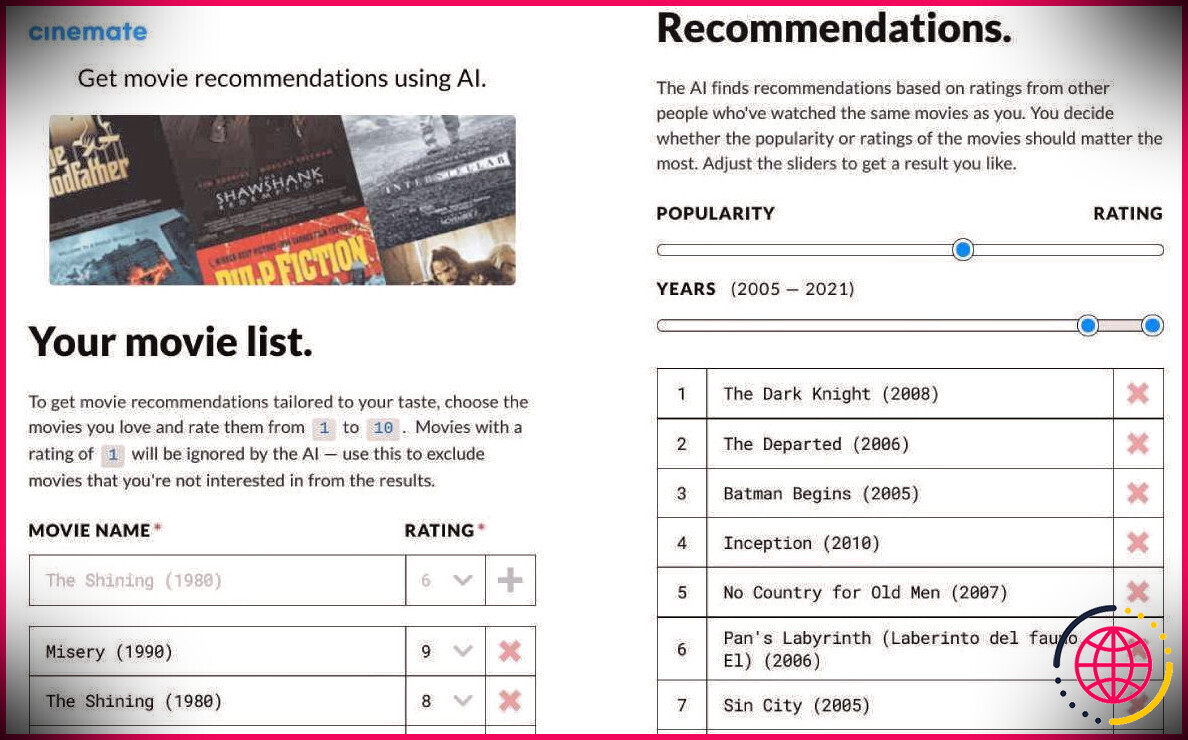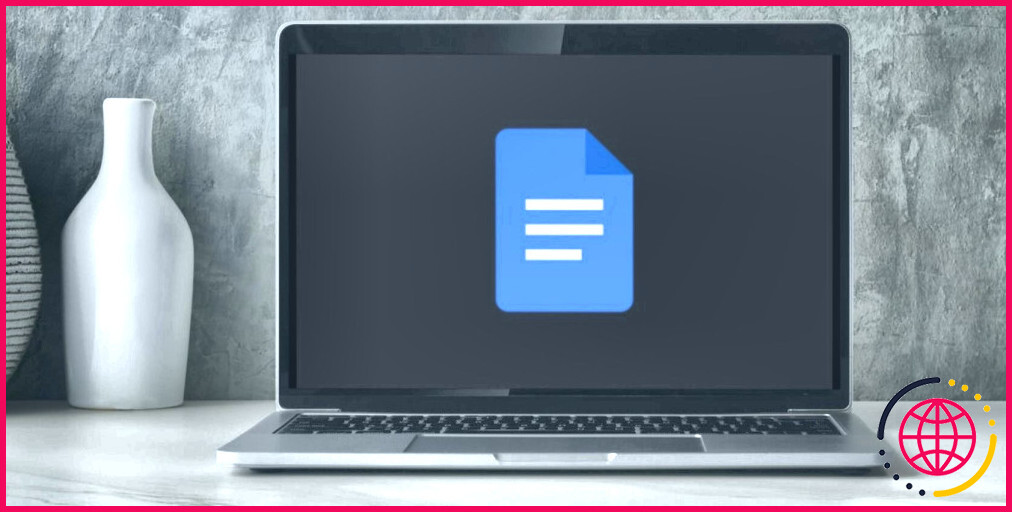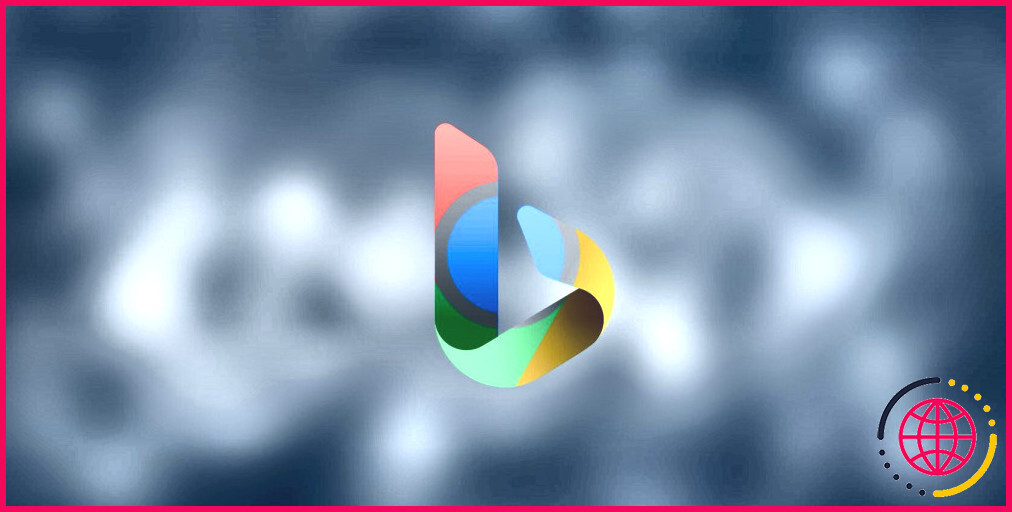5 extensions Chrome pour télécharger des vidéos YouTube
Bien que l’application YouTube vous permette de télécharger des vidéos pour les visionner hors ligne, toutes les vidéos ne sont pas disponibles au téléchargement. De plus, la vidéo reste dans l’application YouTube, ce qui signifie que vous ne pouvez pas la partager ou la lire ailleurs.
Mais si vous souhaitez télécharger des vidéos YouTube, certaines extensions de navigateur peuvent vous aider. Ci-dessous, nous en discutons quelques-uns.
1. Téléchargeur de vidéos YouTube Addoncrop
Addoncrop YouTube Video Downloader est une extension de navigateur riche en fonctionnalités que vous pouvez utiliser pour télécharger des vidéos YouTube. Vous devrez télécharger Addoncrop via CrossPilot, une extension qui vous permet d’ajouter des modules complémentaires Opera à Chrome.
Après avoir téléchargé cette extension, vous verrez une icône de téléchargement sur n’importe quelle vidéo YouTube à côté de Comme bouton. Vous pouvez le télécharger en cliquant simplement sur le Télécharger icône.
Pour changer le format ou la résolution, cliquez sur le Suite icône. Ici, vous pouvez voir les tailles de vidéo pour différentes résolutions et les options pour les télécharger. Ensuite, faites un clic droit et téléchargez-le en utilisant le bouton Enregistrer la vidéo sous.
Vous pouvez modifier les paramètres de cette extension en cliquant sur Options. À partir de là, vous pouvez choisir les formats à afficher pour le téléchargement, si vous souhaitez inclure des éléments au format DASH et si vous souhaitez afficher l’option de téléchargement de vidéos HD.
Cette extension est également livrée avec un gestionnaire de téléchargement intégré qui vous montre toutes les vidéos et l’audio que vous avez téléchargés. Pour changer le dossier de téléchargement, vous pouvez activer la boîte de dialogue Afficher Enregistrer sous.
Outre le téléchargement de vidéos, l’extension d’Addoncrop offre plusieurs fonctionnalités utiles. Il vous permet de prendre une capture d’écran des vidéos en cliquant sur le Caméra icône (à côté du bouton de lecture automatique). Vous pouvez également masquer les commentaires YouTube.
Si vous écoutez de la musique ou un podcast, vous pouvez activer le mode Audio et empêcher le chargement de la vidéo. La fonctionnalité la plus pratique est peut-être que vous pouvez effectuer une recherche sur YouTube tout en regardant une vidéo. Les résultats de la recherche apparaissent dans l’onglet Vidéos associées.
Comment installer le téléchargeur d’Addoncrop
Tout d’abord, téléchargez CrossPilot depuis le Chrome Web Store. Ensuite, visitez le site Web Addoncrop et accédez à la page YouTube Video Downloader.
Clique le Installer via CrossPilot bouton sur le côté gauche. Accordez les autorisations requises et vous verrez l’extension téléchargée dans votre navigateur.
Télécharger : CrossPilot pour Chrome (Libérer)
Télécharger : Téléchargeur de vidéos YouTube d’Addoncrop
2. Gestionnaire de téléchargement Internet
Internet Download Manager, ou IDM, est un outil largement utilisé pour télécharger différents types de fichiers, pas seulement des vidéos. Bien que vous puissiez télécharger l’extension IDM à partir du Chrome Web Store, elle ne fonctionne que si le logiciel IDM est installé sur votre ordinateur. Vous devrez donc télécharger le logiciel avec l’extension. Une fois que vous avez fait les deux, redémarrez votre navigateur.
Pour télécharger les vidéos de YouTube, ouvrez n’importe quelle vidéo sur YouTube. Vous remarquerez une Télécharger cette vidéo bouton avec le Logo IDM dans le coin supérieur droit du lecteur vidéo. Cliquez dessus et choisissez le format de fichier et la résolution vidéo.
Ensuite, IDM affichera une boîte de dialogue vous demandant de choisir le dossier pour enregistrer la vidéo et la description (facultatif). Enfin, cliquez sur le Commencer Le Téléchargement et IDM enregistre la vidéo dans le dossier spécifié.
Télécharger: Logiciel de gestion de téléchargement Internet
Télécharger : Module d’intégration IDM pour Chrome (Libérer)
3. Téléchargeur YouTube local
Local YouTube Downloader est un outil qui fait exactement ce qu’il dit sur la boîte, il vous permet de télécharger des vidéos YouTube localement sur votre appareil. Cependant, cette extension n’est pas téléchargeable via le Chrome Web Store, vous devez l’installer via Tampermonkey.
Tampermonkey est un gestionnaire de scripts utilisateur bien connu qui est disponible pour tous les navigateurs populaires, y compris Chrome et Edge. Grâce à ce gestionnaire de scripts utilisateur, vous pouvez télécharger des scripts utilisateur pour télécharger des vidéos YouTube via celui-ci.
Après avoir téléchargé Tampermonkey et Local YouTube Downloader, il vous suffit d’ouvrir n’importe quelle vidéo YouTube que vous souhaitez télécharger. Sous le lecteur vidéo, cliquez sur Télécharger MP4 haute résolution pour télécharger instantanément la vidéo.
Pour plus de résolutions et de formats, cliquez sur afficher/masquer les liens . Ici, vous verrez plusieurs liens dans deux colonnes différentes : Flux et adaptatif . Les liens de la colonne Stream combinent l’audio et la vidéo, tandis que les liens de droite n’en prennent en charge qu’un seul.
Choisissez la résolution et le format de votre vidéo et cliquez sur son lien. Vous serez redirigé vers un nouvel onglet avec la vidéo en cours de lecture. Ici, vous pouvez cliquer avec le bouton droit de la souris et cliquer sur Enregistrer la vidéo sous pour télécharger des vidéos.
Comment installer le téléchargeur YouTube local
Tout d’abord, accédez au Chrome Web Store et téléchargez Tampermonkey. Ensuite, téléchargez le script utilisateur Local YouTube Downloader à partir de GreasyFork.
Télécharger : Tampermonkey pour Chrome
Télécharger : Téléchargeur YouTube local
4. Téléchargeur de vidéos YouTube facile
Easy YouTube Video Downloader est un autre module complémentaire Opera que vous pouvez ajouter à Chrome via l’extension CrossPilot. Comme son nom l’indique, il s’agit d’un simple téléchargeur de vidéos YouTube sans fioritures.
Après avoir installé le module complémentaire, ouvrez n’importe quelle vidéo sur YouTube. Vous verrez un vert Télécharger comme bouton. Cliquez dessus pour ouvrir un menu déroulant. Ici vous pouvez voir les formats et résolutions disponibles ainsi que leurs tailles.
Choisissez votre format préféré et une boîte de dialogue apparaîtra, vous demandant de choisir un dossier pour télécharger le fichier et un nom pour la vidéo.
Comment installer Easy YouTube Video Downloader ?
Tout d’abord, téléchargez CrossPilot à partir du Chrome Web Store. Rendez-vous ensuite sur la page Easy YouTube Downloader et cliquez sur Installer avec CrossPilot. Accordez les autorisations pour télécharger l’extension.
Télécharger : CrossPilot pour Chrome
Télécharger : Téléchargeur de vidéos YouTube facile
5. YouTube par clic
YouTube by Clicks est un logiciel distinct et non un module complémentaire de navigateur. Mais cela fonctionne de la même manière que n’importe quelle extension, vous permettant de télécharger des vidéos directement depuis le site Web de YouTube. Vous pouvez télécharger YouTube By Click depuis son site Web.
Chaque fois que vous regarderez une vidéo YouTube après avoir installé ce logiciel, il détectera automatiquement une vidéo en cours de lecture et vous montrera une petite fenêtre dans le Le coin inférieur droit . Ici, vous aurez la possibilité de télécharger la vidéo au format MP4 ou MP3.
En ouvrant l’application, vous pouvez modifier le dossier des vidéos téléchargées, le format par défaut et la qualité vidéo. Par défaut, il ne détectera que les vidéos lues dans Chrome. Cependant, vous pouvez activer l’option pour d’autres navigateurs. Le logiciel est disponible en plusieurs langues, dont l’anglais, le français et l’espagnol.
Télécharger : YouTube par clic pour Chrome (Gratuit)
Télécharger des vidéos pour une visualisation hors ligne
Ces extensions Chrome rendent le téléchargement de vidéos YouTube simple et sans tracas. Grâce à ces modules complémentaires, vous pouvez enregistrer des vidéos pour référence future ou visualisation hors ligne.
Donc, si vous prévoyez de voyager et que vous souhaitez regarder des vidéos sans dépenser de données mobiles, vous pouvez télécharger des vidéos YouTube ou même des listes de lecture entières.